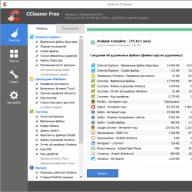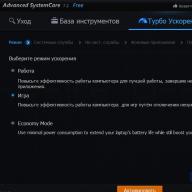สวัสดีทุกคน!
คุณคงเคยได้ยินประโยคที่ว่า แฟลชทีวี ” แต่มันคืออะไรและจะทำอย่างไรไม่ชัดเจนสำหรับทุกคน สมาชิกของฉันหลายคนและไม่เพียงแต่สมาชิกเท่านั้น มักจะถามคำถามเหล่านี้กับฉันด้วย ดังนั้น เมื่อพิจารณาจากทั้งหมดข้างต้นแล้ว ฉันจึงตัดสินใจให้คำตอบสำหรับคำถามเหล่านี้ในภาษาที่เข้าถึงได้
อันดับแรก มาพูดถึงเหตุผลที่คุณต้อง " ที่จะเย็บ » โทรทัศน์ .
ประการแรกเทคโนโลยีไม่หยุดนิ่งและโอกาสและการทำงานใหม่ ๆ ปรากฏบนทีวีและเพื่อไม่ให้ซื้ออุปกรณ์ใหม่ "ขั้นสูง" ทุกปีคุณทำได้ อัปเดตซอฟต์แวร์ทีวี .
ประการที่สอง ด้วยความถูกต้อง อัพเดตเฟิร์มแวร์ทีวี คุณสามารถลบข้อผิดพลาดบางอย่างที่เกิดขึ้นระหว่างการทำงานของทีวีได้
และประการที่สาม มันเกิดขึ้นที่เฟิร์มแวร์เพียงแค่ "บิน" และอุปกรณ์หยุดทำงานพร้อมกัน
โดยทั่วไป ในบทความนี้ เราจะทำการวิเคราะห์ขั้นตอนเฟิร์มแวร์ทีละขั้นตอน (หรือ อัพเดตซอฟต์แวร์ ) โทรทัศน์. เราจะวิเคราะห์สิ่งนี้โดยใช้ตัวอย่าง โทรทัศน์ ซัมซุง .
ดังนั้น สิ่งแรกที่ต้องทำคือค้นหารุ่นที่แน่นอนของทีวีของคุณ คุณสามารถค้นหารุ่นทีวีได้โดยดูที่ด้านหลังของอุปกรณ์ซึ่งมีป้ายระบุยี่ห้อและรุ่นของอุปกรณ์นี้ ประเทศที่ผลิต บาร์โค้ด และข้อมูลอื่นๆ
หลังจากนั้นคุณต้องไปที่เว็บไซต์ทางการของ Samsung และป้อนหมายเลขรุ่นของทีวีของคุณในแถบค้นหาและคลิกที่ "ค้นหา" จากนั้นในผลการค้นหาในคอลัมน์ด้านซ้าย "สนับสนุน" เลือกรายการ "เฟิร์มแวร์" ถัดไป คุณต้องคลิกที่รุ่นทีวีของคุณ เมื่อคุณไปที่หน้าแบบจำลองของคุณแล้ว คุณจะเห็นตารางพร้อมการอัปเดตทั้งหมดที่มีให้ดาวน์โหลด คุณต้องดาวน์โหลดเวอร์ชันล่าสุด เวอร์ชันของเฟิร์มแวร์ที่ติดตั้งบนทีวีของคุณสามารถพบได้โดยไปที่เมนูทีวี: Menu-Support- อัพเดตซอฟต์แวร์ ... หน้าต่างจะปรากฏขึ้นซึ่งจะแสดงเวอร์ชันที่แน่นอนของเฟิร์มแวร์ที่ติดตั้งไว้
ก่อนดาวน์โหลด ตรวจสอบให้แน่ใจว่าคำอธิบายของเฟิร์มแวร์ระบุว่าไฟล์นั้นมีไว้สำหรับการอัปเดตผ่าน usb และภาษาของคุณ (หรือหลายภาษา) มีอยู่ในนั้น หากคุณได้นำทุกอย่างมาพิจารณาแล้ว คุณสามารถเริ่มดาวน์โหลดได้เลย
ตอนนี้เราต้องการแท่ง USB ที่สะอาด ต้องเสียบแฟลชไดรฟ์ USB เข้ากับคอมพิวเตอร์และฟอร์แมตในรูปแบบ FAT32 เนื่องจากทีวีบางรุ่นไม่ยอมรับแฟลชไดรฟ์ที่ฟอร์แมตในรูปแบบ NTFS
หลังจากนั้นคุณต้องคัดลอกไฟล์ที่ดาวน์โหลดมา เฟิร์มแวร์ทีวี ในแฟลชไดรฟ์นี้
จากนั้นเราเปิดไฟล์เฟิร์มแวร์ที่บันทึกไว้ในแฟลชไดรฟ์ USB และกด "แยก" ดังนั้นจึงเริ่มต้นกระบวนการเปิดออก หลังจากกระบวนการแตกไฟล์เสร็จสิ้นแล้ว คุณต้องถอดแฟลชไดรฟ์ USB ออกจากคอมพิวเตอร์
ค่อนข้างบ่อยที่มันไม่เปิดไม่ติดค้างบนสกรีนเซฟเวอร์ที่ไม่มีที่สิ้นสุด ฯลฯ ใน 80% ของกรณีอาการดังกล่าวบ่งบอกถึงความเสียหายโดยตรง ส่วนซอฟต์แวร์ของอุปกรณ์... กล่าวอีกนัยหนึ่งกล่องทีวีดังกล่าวจะต้องถูกแทนที่ด้วยเฟิร์มแวร์
จากข้อเท็จจริงที่ว่า set-top box แม้จะไม่ได้แตกต่างจากอุปกรณ์อื่นๆ ที่ใช้ระบบปฏิบัติการ Android มากนัก แต่ก็ยังสร้างปัญหาให้เจ้าของได้มากในการหาบริการพิเศษในราคาที่ยอมรับได้สำหรับบริการดังกล่าว
บางครั้งมันเกิดขึ้นที่เจ้าของที่มีประสบการณ์มากกว่าพยายามที่จะทำแฟลชด้วยตัวเองและตามกฎแล้วการกระทำดังกล่าวนำไปสู่ผลลัพธ์เชิงลบในวงแคบที่เรียกว่า "อิฐ".
"อิฐ" คืออะไรและจะทำให้อุปกรณ์ออกจากสถานะนี้ได้อย่างไร?
คำตอบนั้นทั้งง่ายและซับซ้อนในเวลาเดียวกัน ปรากฏการณ์ของ "อิฐ" เป็นที่รู้จักในฟอรัมพิเศษมากมายเช่น สถานะถาวรของอุปกรณ์ซึ่งหลังไม่แสดงสัญญาณของ "ชีวิต":
1. ไม่มีสัญญาณบนไฟแสดงสถานะอุปกรณ์ (LED ดับ) คอมพิวเตอร์ตรวจไม่พบอุปกรณ์ ไม่ตอบสนองต่อปุ่มเปิดปิด ปุ่มกู้คืน ฯลฯ
2. Bootloop - โหลดคงที่ / วน เล่นแอนิเมชั่นการบูตโดยไม่ต้องโหลดอุปกรณ์ไปที่เดสก์ท็อป
เพื่อนำสมาร์ทคอนโซลออกจากสถานะ "อิฐ" อันดับแรก คุณควรหาเฟิร์มแวร์สำหรับกรณีเฉพาะ สำคัญ!เฟิร์มแวร์ต้องมีไดรเวอร์ที่ตรงกันและมีไว้สำหรับรุ่นเฉพาะของบอร์ดของกล่องรับสัญญาณ Android ของคุณ
กล่าวอีกนัยหนึ่ง หากเฟิร์มแวร์ไม่ได้ออกแบบมาอย่างสมบูรณ์สำหรับอุปกรณ์ของคุณ จะเกิดสถานการณ์สามประการที่จะแจ้งให้คุณทราบ:
1. อิฐ;
2. บูตลูป;
3. ขาดอินเทอร์เฟซการสื่อสารในอุปกรณ์ในระดับซอฟต์แวร์: Bluetooth, Wi-Fi ฯลฯ
ขั้นตอนต่อไปคือการติดตั้ง (แฟลช) STB
ขั้นตอนนี้มีสามวิธี:
1. การติดตั้งจากการกู้คืน
2. ผ่านยูทิลิตี้พิเศษบนพีซี
3. ลัดวงจรหน้าสัมผัสบนโมดูลหน่วยความจำของอุปกรณ์ วิธีที่รุนแรงที่สุดที่ช่วยให้คุณบังคับให้เริ่มส่วนหน่วยความจำของอุปกรณ์เพื่อทำการแฟลชในภายหลัง
และขั้นตอนสุดท้ายคือการทดสอบอุปกรณ์กับเฟิร์มแวร์ตัวใหม่ ในขั้นตอนนี้จะมีการทดสอบสำหรับการประสานงานที่ดี กล่าวอีกนัยหนึ่ง set-top box ที่มีซอฟต์แวร์ใหม่ต้องตอบสนองต่อการกระทำของผู้ปฏิบัติงานอย่างเพียงพอ ในขณะที่องค์ประกอบทั้งหมดของอุปกรณ์ต้องทำงานโดยไม่มีข้อผิดพลาด
การทดสอบเป็นขั้นตอนที่ยาวที่สุดในแง่ของเวลา
เฉพาะเมื่อเสร็จสิ้นการทดสอบแล้ว ผู้เชี่ยวชาญของเราจะพิจารณาว่างานของพวกเขาเสร็จสิ้นแล้ว
ค่าบริการ:
- เฟิร์มแวร์ "อิฐ" บน Amlogic - 350 UAH
- เฟิร์มแวร์ "อิฐ" บน Rockchip - 300 UAH
- อุปกรณ์กะพริบเป็นประจำ (อัปเดตเฟิร์มแวร์) - 250 UAH
- การติดตั้งแพ็คเกจแอปพลิเคชัน: ภาพยนตร์, การ์ตูน, ซีรีส์, รายการ, 600 ช่องทีวี, เครื่องเล่นสื่อ, ตัวแปลงสัญญาณ - 150 UAH
เวลานำคือตั้งแต่สองถึงห้าวันทำการ
Tronsmart T1000 Plus Miracast เป็นอุปกรณ์ใหม่ที่ให้คุณส่งรูปภาพไปยังทีวีของคุณได้โดยตรงจากโทรศัพท์ แท็บเล็ต หรือคอมพิวเตอร์ที่รองรับ 802.11ac มาตรฐานไร้สายใหม่จะเพิ่มความเร็วของอุปกรณ์และทำให้ใช้งานได้สะดวกยิ่งขึ้น
นี่เป็นเฟิร์มแวร์ตัวแรกที่ใช้ Android lollipop 5.1.1 ฟังก์ชันพื้นฐานทั้งหมดควรทำงานได้ดี แต่ข้อบกพร่องบางอย่างอาจยังคงมีอยู่ ฟังก์ชั่นบางอย่างอาจหายไป ระบบอยู่ระหว่างการทดสอบและจะปรับปรุงให้ดียิ่งขึ้น
หาก V5 ของคุณมีปัญหาต่อไปนี้ คุณสามารถแก้ไขได้ด้วยการอัปเดตระบบ
เมื่อวันที่ 15 พฤษภาคม 2014 เฟิร์มแวร์อย่างเป็นทางการใหม่สำหรับกล่องรับสัญญาณ Rikomagic RKM MK902 ได้รับการเผยแพร่ ดาวน์โหลดเฟิร์มแวร์เฟิร์มแวร์โดยใช้ Rockchip Batch Tool v1.7 ใช้ปุ่ม "RESTORE"
เฟิร์มแวร์ใหม่ SmartQ Z Watch เวอร์ชัน 3.7, Android 4.4 เปิดตัวแล้ว เฟิร์มแวร์เป็น Russified และ ZaYAC_ua ดัดแปลงเล็กน้อย การเปลี่ยนแปลง: ทุกอย่างแปลเป็นภาษารัสเซีย แอปพลิเคชั่นที่เพิ่ม: เบราว์เซอร์, เครื่องคิดเลข, Play Market (ถูกแฮ็ก) เปลี่ยนการแสดงผลบนวิดเจ็ตนาฬิกาจาก MM / DD เป็น DD / MM (วัน DD, MM - เดือน) ลบตลาดจีนและ WeChat เพิ่มรูท (เข้าถึงแบบเต็ม) + BusyBox แก้ไขการเลื่อนรายการการอนุญาตเมื่อติดตั้งแอปพลิเคชัน
เฟิร์มแวร์สำหรับ Rikomagic RKM MK902 อิงตามเฟิร์มแวร์อย่างเป็นทางการล่าสุดที่เผยแพร่ตั้งแต่ 2014/03/08 (MK902_140308.zip / RKM MK902_140308.img)
เครื่องเล่นสื่อรูปแบบใหม่ ออกแบบมาเพื่อถ่ายโอนภาพจากอุปกรณ์ต่าง ๆ ไปยังทีวี คุณสามารถแสดงหน้าจอสมาร์ทโฟน / แท็บเล็ต / คอมพิวเตอร์บนหน้าจอทีวีหรือจอภาพได้
ผู้ผลิต Tronsmart CX-919 ได้เปลี่ยนรูปแบบกล่องรับสัญญาณอีกครั้ง ด้วยเหตุนี้ เฟิร์มแวร์เวอร์ชันเก่า รวมถึง Finless 1.6b จึงไม่ทำงาน (หน้าจอกะพริบ) เนื่องจากไฟล์ kernel.img ไม่ตรงกัน หากคุณแทนที่ไฟล์ด้วยไฟล์ใหม่ ทุกอย่างจะทำงานได้ คุณสามารถรับไฟล์ที่ถูกต้องจาก maximry จากฟอรัม w3bsit3-dns.com หรือดาวน์โหลดได้ที่นี่ รุ่นใหม่มีการผลิตตั้งแต่ปลายปีที่แล้ว
การอัปเดตระบบสำหรับ Tronsmart MK908II ได้รับการเผยแพร่แล้ว Tronsmart MK908II เป็น set-top box ยอดนิยมของ Tronsmart MK908 ที่มีเสาอากาศภายนอกในตัวที่ปรับปรุงการรับสัญญาณ WiFi, Android 4.2 OS, Bluetooth และระบบระบายความร้อนที่ได้รับการปรับปรุง
ความสนใจ! ผู้ผลิตได้เรียกคืนเฟิร์มแวร์เพื่อทำการแก้ไข Minix ได้เปิดตัวเฟิร์มแวร์ใหม่สำหรับ Minix NEO X7 ยอดนิยม เวอร์ชัน 007 1080p มาดูกันว่ามีอะไรเปลี่ยนแปลงบ้าง: 1.) เพิ่มการตรวจจับตัวเองซ้อนทับวิดีโอ 1080p; (ใช้ได้กับเครื่องเล่นสต็อก, เครื่องเล่น MX เป็นต้น) 2.) ปรับปรุงคุณภาพการเล่นวิดีโอ; 3.) ลบการค้นหาของ Google ออกจากหน้าจอหลัก 4.) เพิ่มการตั้งค่าสำหรับรีโมทคอนโทรล airmouse NEO A2;
นี่คือความคิดเห็นจากผู้ซื้อ - ผู้ใช้โซเชียลเน็ตเวิร์ก Vkontakte
คุณสามารถแสดงความคิดเห็นเกี่ยวกับเราและผลิตภัณฑ์ของเราได้ที่หน้าเว็บไซต์ -
นอกจากนี้ คุณสามารถแสดงความคิดเห็นหรือแสดงความคิดเห็นบนหน้าของผลิตภัณฑ์ใดๆ บนเว็บไซต์ของร้านค้าของเรา
เราขอแนะนำให้คุณใช้ความระมัดระวังเมื่อเข้าชมไซต์ที่มีบทวิจารณ์ "หวี" ที่สวยงาม แต่ผู้ใช้ไม่มีโอกาสเขียนรีวิว พิจารณาว่าไซต์ดังกล่าวน่าไว้วางใจหรือไม่!
เราขอเสนอเครื่องเล่นสื่อกล่อง Android TV ที่ทันสมัยและผลิตภัณฑ์ที่เกี่ยวข้องให้คุณเลือกมากมาย คุณสามารถสั่งซื้อผลิตภัณฑ์ใดๆ ในร้านของเราตามเงื่อนไขที่ดี โดยใช้ข้อเสนอสำหรับโปรโมชัน และคุณสามารถแสดงความคิดเห็นได้ตลอดเวลา
และหากคุณมีคำถามสำหรับเรา คุณสามารถถามได้ที่นี่ - http://vk.com/topic-46993205_28168863และเราจะตอบคุณอย่างแน่นอน
ขอบคุณที่อยู่กับเรา!
07/21/2015 SJCAM SJ4000 พร้อมโมดูล WiFi
ความสามารถในการถ่ายวิดีโอและภาพถ่ายคุณภาพเยี่ยมในสภาวะที่กล้องทั่วไปไม่มีกำลัง - นี่คือกล้องแอคชั่น ในบรรดารุ่นที่ทันสมัยซึ่งมีชื่อเสียงมากที่สุดคือรุ่นภายใต้แบรนด์ GoPro มีให้เลือกมากมาย
กล้อง GoPro เป็นคุณสมบัติทางเทคนิคที่ยอดเยี่ยมอย่างไม่ต้องสงสัย ข้อเสียเปรียบเพียงอย่างเดียวคือค่าใช้จ่ายสูง และนี่เป็นเพราะแบรนด์ที่ได้รับการโปรโมตค่อนข้างดี
ทำไมต้องจ่ายเพื่อแบรนด์ในเมื่อคุณสามารถจ่ายได้เฉพาะคุณภาพที่ไร้ที่ติเท่านั้น! นี่คือหลักการเบื้องหลังผู้ผลิตกล้องแอคชั่น SJCAM ซึ่งไม่ได้ด้อยกว่า GoPro ในด้านคุณภาพแต่อย่างใด
ตัวอย่างที่ชัดเจนคือกล้องแอคชั่นของรุ่น SJCAM SJ4000 Wi-Fi Edition สำหรับผู้ที่มีไลฟ์สไตล์แอคทีฟและสำหรับแฟนกีฬาเอ็กซ์ตรีม กล้องตัวนี้คือสวรรค์ที่แท้จริง
และในร้านค้าออนไลน์ของเรา SJCAM SJ4000 Wi-Fi Edition - ในราคาที่ดีที่สุด
06/21/2015 Avast GrimeFighter
เช่นเดียวกับอุปกรณ์คอมพิวเตอร์ กล่อง Android TV ต้องการการดูแลอย่างเป็นระบบ ระหว่างการทำงานของอุปกรณ์ ขยะต่างๆ จะสะสม: ไฟล์และแอปพลิเคชันที่ไม่จำเป็น เมื่อเวลาผ่านไป ภาระที่มากเกินไปนี้จะสะสมและทำให้ระบบช้าลงอย่างจริงจัง จะทำให้กล่องอินเทอร์เน็ต Android ของคุณอยู่ในสภาพที่เหมาะสมโดยไม่ลดทอนประสิทธิภาพได้อย่างไร
มีวิธีแก้ปัญหาที่มีประสิทธิภาพ - แอปพลิเคชัน Avast GrimeFighter
Avast GrimeFighter เป็นชุดซอฟต์แวร์อันทรงพลังที่ช่วยให้คุณทำความสะอาดอุปกรณ์ Android ของคุณจากไฟล์และโปรแกรมที่ไม่จำเป็นได้อย่างรวดเร็วและมีประสิทธิภาพ เพิ่มประสิทธิภาพหน่วยความจำแคช และปรับปรุงประสิทธิภาพของอุปกรณ์
Avast GrimeFighter จะดูแลมินิคอมพิวเตอร์ Android ของคุณ คุณสามารถเลือกรุ่นที่ดีที่สุดในตลาดสมัยใหม่ได้ในแคตตาล็อกของร้าน Droid-boX
หลังจากอ่านบทวิจารณ์เกี่ยวกับ set-top box ของทีวีที่ใช้ Android แล้วฉันก็ต้องการเช่นกัน แต่อย่างใดมันไม่ได้เปลี่ยนจากช่องแห่งความปรารถนาไปยังช่องทางการซื้อ แต่มีบางอย่างรั้งฉันไว้
เวลาผ่านไป ราคากล่องรับสัญญาณลดลง ความปรารถนาที่จะซื้อแรงขึ้น แต่ถึงเวลาที่อัตราแลกเปลี่ยนเงินดอลลาร์จะขึ้นอย่างรวดเร็วและความปรารถนาที่จะซื้อบางอย่างก็หายไปเอง ดูการลดน้ำหนักอย่างรวดเร็วในงบประมาณของครอบครัว มีความปรารถนาที่จะลดต้นทุน เคเบิลทีวีก็ตกอยู่ภายใต้กรณีนี้ แต่ความปรารถนาที่จะดูช่องทีวีและแม้แต่ในรูปแบบ HD ยังคงอยู่ ยิ่งไปกว่านั้น ภายใต้อิทธิพลภายนอก ความปรารถนาที่จะซื้อ TV BOX กลับมาอีกครั้ง
ในภูมิภาคของเรา เคเบิลทีวีเริ่มต้นที่ 200 รูเบิล ดังนั้นจึงออก 2400 รูเบิลต่อปี ฉันคิดว่าพวกคุณหลายคนเข้าใจว่านี่เป็นงบประมาณที่ฉันต้องใช้เมื่อเลือกคอนโซล ข้อกำหนดนั้นเรียบง่าย ดูช่องทีวี (และควรเป็นแบบ HD) ดูภาพยนตร์จากสื่อภายนอก ดูวิดีโอจาก Youtube และไม่มีโรงภาพยนตร์ และดาวน์โหลดทอร์เรนต์พร้อมภาพยนตร์เป็นโบนัส
"เตะ" หลักในทิศทางนี้คือการทบทวนจากผู้มีเกียรติ EAGLE13เกี่ยวกับคำนำหน้า ความคิดเห็นหนึ่งเกี่ยวกับการตรวจทานมุ่งไปที่กล่องรับสัญญาณ MXQ ซึ่งในที่สุดฉันก็ซื้อ
ข้อมูลจำเพาะ
รุ่น: MXQ
ซีพียู: Amlogic S805 1.5GHz Quad core Cortex A5
GPU: Quad-Core [ป้องกันอีเมล]+. การถอดรหัสวิดีโอ: รองรับ [ป้องกันอีเมล]
การเข้ารหัสวิดีโอ: รองรับการเข้ารหัสใน H.264 [ป้องกันอีเมล], [ป้องกันอีเมล]
ระบบปฏิบัติการ: Android 4.4.1 KitKat
แรม: 1GB DDR3
Nand Flash: 8GB
ที่เก็บข้อมูลภายนอก: รองรับการ์ด SD สูงสุด 32GB
WiFi: 802.11b / g / n
อีเธอร์เน็ต: 10 / 100M, มาตรฐาน RJ-45
คีย์บอร์ด / เมาส์: รองรับคีย์บอร์ด / เมาส์แบบมีสาย USB 2.0; รองรับคีย์บอร์ด / เมาส์ไร้สาย 2.4G; รองรับรีโมทคอนโทรล Air / Fly Sensor
รีโมทอินฟาเรด: ใช่ สร้างใน
อินเทอร์เฟซ HDMI: รองรับเอาต์พุตวิดีโอ Full HD 1920x1080P @ 60Hz
พอร์ต: 4x โฮสต์ USB 2.0, เครื่องอ่านการ์ด 1 x SD / MMC, 1x SPDIF, 1x พอร์ต AV, 1 x DC Jack, 1x HDMI
แหล่งจ่ายไฟ: อินพุต 100-240VAC 0.3A, เอาต์พุต 5V 2A
ขนาดรายการ: 118x118x25mm
สีดำ
น้ำหนักสุทธิ: 265g
GW: 0.8KG (บรรจุเต็ม)
ภายในบรรจุภัณฑ์ประกอบด้วย: 1 x Android TV Box, 1 x Remote, 1 x AC Charger Adapter, 1x HDMI CABLE, 1 x User Manual (English / Chinese)
จัดส่ง
ฉันไม่ได้คาดหวังความเร็วในการจัดส่งดังกล่าว ในประวัติการช็อปปิ้งออนไลน์ 6 ปีทั้งหมดของฉัน นี่คือการจัดส่งที่เร็วที่สุด 8 วัน 8 วันเท่านั้น!!!
กล่องที่มีคำนำหน้าบรรจุอยู่ในซองฟองสีเหลืองเรียบง่าย ในความคิดของฉันไม่มีบรรจุภัณฑ์ มีรอยบุบเล็กน้อยที่กล่องพร้อมสิ่งที่แนบมา ไม่น่าแปลกใจที่ได้รับแพ็คเกจดังกล่าว สิ่งที่น่าทึ่งก็คือทุกอย่างออกมาดีและใช้งานได้จริง! 
ชุดจัดส่งเป็นแบบมาตรฐาน กล่องรับสัญญาณ รีโมทคอนโทรลไม่รวมแบตเตอรี่ สาย HDMI แหล่งจ่ายไฟและคำแนะนำเป็นภาษาอังกฤษและจีน
อุปกรณ์








สาย HDMI ที่มีหน้าสัมผัส "เคลือบทอง" สำหรับฉันคือสัญญาณของความว่างเปล่า

รีโมตคอนโทรลมีขนาดกะทัดรัด น้ำหนักเบา ในตอนแรกใช้งานไม่ปกติ แต่คุณคุ้นเคยกับมันอย่างรวดเร็ว ที่ด้านบนของรีโมทคอนโทรลจะมีกลุ่มปุ่มควบคุมทีวีที่ตั้งโปรแกรมได้ ด้วยความเก่งกาจนี้ ไม่จำเป็นต้องใช้รีโมทหลายตัว ทุกอย่างถูกควบคุมจากรีโมทคอนโทรลเพียงตัวเดียว ฉันจะไม่อธิบายการทำงานของปุ่มและทุกอย่างชัดเจนโดยสัญชาตญาณ

ช่องใส่แบตเตอรี่


สิ่งเดียวที่ฉันต้องการเน้นคือการเขียนโปรแกรมรีโมตคอนโทรล จำเป็นต้องนำรีโมทคอนโทรลของทีวีมาไว้ใกล้กับรีโมทคอนโทรลของ set-top box เซ็นเซอร์อินฟราเรดซึ่งกันและกัน จากนั้นกดปุ่มเปิด/ปิดทีวีบนรีโมทคอนโทรลของ set-top box ค้างไว้จนกระทั่งไฟสีแดงติดสว่าง จากนั้นกดปุ่มที่ต้องการตั้งโปรแกรม ปุ่มเปิดปิดจะเริ่มกะพริบ และกดปุ่มบนรีโมทคอนโทรลของทีวีที่คุณต้องการเขียนไปยังคอนโซลจนกระทั่งปุ่มบนรีโมทคอนโทรลของกล่องหยุดกะพริบ จากนั้นทำซ้ำกับปุ่มที่เหลือ
คำนำหน้าที่ได้จะดูเหมือนสี่เหลี่ยมสีดำโดยมีคำจารึก MXQ อยู่ด้านบน ไม่มีอะไรพิเศษ ด้านซ้ายว่างเปล่า ด้านขวามีเครื่องอ่านการ์ดและขั้วต่อ USB สามช่อง ด้านหลัง USB, SPDIF, AV, HDMI, LAN และขั้วต่อสายไฟ มีรูเทคโนโลยีสำหรับการระบายอากาศที่ด้านล่างของสิ่งที่แนบมา 
รูปร่าง




แหล่งจ่ายไฟที่รวมอยู่ในชุดอุปกรณ์ทำงานบนเครือข่าย 100-240 V และกินไฟ 0.3A ที่เอาต์พุตจะจ่ายไฟ 5V และสูงสุด 2A โดยทั่วไปแล้วมันเป็นแหล่งจ่ายไฟธรรมดา ไม่มีอะไรพิเศษ ดังนั้นฉันจะไม่เน้นมัน ฉันแค่ต้องการทราบว่า set-top box กินไฟ 0.4W ในโหมดสแตนด์บาย การบริโภคสูงสุดระหว่างการทำงานคือ 4.6W

การชันสูตรพลิกศพ BP






พูดตามตรงฉันสนใจที่จะเติมกล่องด้วยตัวเอง tk การซื้อ MXQ เป็นไปไม่ได้ที่จะแน่ใจว่าคุณจะได้อะไรเพราะ มีผู้ผลิตโมเดลนี้จำนวนมากในประเทศจีน หลังจากซื้อแล้ว เดินผ่านพื้นที่เปิดโล่งของฟอรัมชนชั้นนายทุน ฉันได้นับกระดานสี่ประเภท ฉันต้องบอกว่าเฟิร์มแวร์สำหรับรุ่นต่าง ๆ นั้นเหมาะสมเพียงบางส่วนเท่านั้น ฉันไม่แน่ใจเลยว่าฉันจะได้รับตัวเลือกสำหรับเฟิร์มแวร์ที่กำหนดเอง ปรากฎว่าฉันได้โมเดล "หมายเลขห้า" นั่นคือ ฉันไม่เคยเห็นแผงวงจรพิมพ์เดียวกันในฟอรัมใด 
ตัวเลือก PCB




ในการเปิดกล่องคุณต้องฉีกแผ่นยางที่ขาของสิ่งที่แนบมาออกโดยซ่อนสกรูไว้ข้างใต้


การบัดกรีเป็นเรื่องปกติ แต่น่าเสียดายที่ฟลักซ์ไม่ได้ถูกชะล้างออกไปเลย 
เสาอากาศ Wi-Fi ติดอยู่ที่ด้านข้างของกล่องรับสัญญาณด้วยเทป ไม่ใช่วิธีที่ดีที่สุดในความคิดของฉัน 
ปุ่ม RESET ตั้งอยู่หลังขั้วต่อ AV ดังนั้นในการรีบูตกล่องรับสัญญาณ (หรือเข้าสู่การกู้คืน) คุณจะต้องใช้ไม้จิ้มฟัน ซึ่งคุณจะต้องดันลึกเข้าไปในตัวเชื่อมต่อแล้วกดปุ่ม . 
โมดูล WiFi RTL8189ETV 
ดังที่คุณได้สังเกตไปแล้ว บทบาทของหม้อน้ำนั้นเล่นโดยแผ่นอะลูมิเนียมบางๆ ที่ทาสีดำด้านบนและมีชั้นกาวเหมือนเทปกาวด้านล่าง 
แน่นอนจานถูกฉีกขาดในความคิดของฉันมันจะไม่รับมือกับงานของมัน 
ติดตั้งหม้อน้ำธรรมดาแทนแผ่นอลูมิเนียม 


เพื่อความชัดเจน ฉันฉีกหน้าจอเริ่มต้นดาวน์โหลด 
เริ่มแรก set-top box ถูกโหลดลงในตัวเรียกใช้มาตรฐานซึ่งสำหรับฉันแล้วสะดวกและง่ายมาก มันถูกออกแบบให้ทำงานจากแผงควบคุม ไม่จำเป็นต้องใช้เมาส์ ทุกอย่างเรียบง่ายและสะดวกสบาย

อย่างไรก็ตาม ตัวเลือกของซับ Android ปกติมีอยู่ในการตั้งค่า 
ตัวเรียกพนักงาน
หน้าต่างหลักแบ่งออกเป็นปุ่มกลุ่มใหญ่หกปุ่ม และด้านล่างมีแถบเล็ก ๆ พร้อมปุ่มสำหรับเปิดแอปพลิเคชั่นอย่างรวดเร็ว ในบางปุ่มของกลุ่ม คุณสามารถปรับแต่งแอปพลิเคชันที่จะอยู่ที่นั่นได้ ในการดำเนินการนี้ ให้กดเครื่องหมายบวกและเลือกแอปพลิเคชันที่ต้องการ 
แถบด้านล่างได้รับการกำหนดค่าในลักษณะเดียวกัน 
ส่วนการตั้งค่าประกอบด้วยสี่รายการหลัก เครือข่าย การแสดงผล การตั้งค่าขั้นสูง และอื่นๆ 

ในรายการตำแหน่งที่แสดง คุณสามารถเปลี่ยนมาตราส่วนของรูปภาพเพื่อไม่ให้รูปภาพไปไกลเกินกว่าหน้าจอ 
ในการตั้งค่าขั้นสูง คุณสามารถควบคุมรีโมทคอนโทรลของกล่องรับสัญญาณ (ต้องติดตั้งซอฟต์แวร์แยกต่างหากบนโทรศัพท์ Android ของคุณ) การออกอากาศจากอุปกรณ์ภายนอก และการควบคุมเสียง 


ในส่วนอื่น ๆ จะมีการระบุเวอร์ชันของกล่องรับสัญญาณและมีปุ่มให้เลือก 2 ปุ่ม ได้แก่ การอัปเดตระบบและการตั้งค่าจาก Android โดยตรง 



ผู้ใช้สามารถเข้าถึงหน่วยความจำ 8GB ขนาด 4.9GB 
ฉันต้องการดึงดูดความสนใจของคุณ Google Play ใช้งานได้ทันที อย่างไรก็ตาม แอปพลิเคชันบางตัวอาจไม่พร้อมสำหรับการติดตั้ง 






KODI ที่ติดตั้งไว้ล่วงหน้านั้นรวมอยู่ในคอนโซลแล้ว แต่ฉันไม่ชอบมันหรือไม่ชอบเลย 
ประโยชน์เพียงอย่างเดียวของมันคือเพื่อให้แน่ใจว่าความละเอียดจริงที่ set-top box มอบให้คือ 1080p จริงๆ 

ฉันชอบแอปพลิเคชั่น IPTV มันเป็นความสุขที่ได้ใช้มัน สิ่งสำคัญที่นี่คือการรวบรวมเพลย์ลิสต์อย่างถูกต้อง 
ช่อง HD สบายตา ชัดเจนทันทีที่ซื้อไปคุ้ม 



Antutu ผลิตนกแก้วได้ 18,047 ตัว ไม่มาก แต่ก็เพียงพอแล้ว 




การดูผลลัพธ์ของ AnTuTu Video Tester นั้นน่าสนใจกว่า กล่องรับสัญญาณรองรับ 23 ตัวแปลงสัญญาณอย่างสมบูรณ์และเพียงบางส่วน 7 
เครื่องทดสอบวิดีโอ AnTuTu










ตามเนื้อผ้า ฉันยังดูข้อมูลที่ผลิตโดย CPU-Z 



อย่างที่ผมสังเกตจากฟอรั่มต่างๆ ยังคงไว้วางใจ AIDA64 อยู่แล้ว มาดูกันด้วย 
ข้อมูลเพิ่มเติม





เนื่องจากการลดต้นทุน ฉันต้องเปลี่ยนไปใช้อัตราค่าอินเทอร์เน็ตที่ถูกที่สุดด้วยความเร็ว 20Mb ซึ่งจริงๆ แล้วค่อนข้างเพียงพอ 
เมื่อซื้อ MXQ ฉันกลัวว่าจะมีปัญหากับการรับสัญญาณ Wi-Fi เขาไม่มีเสาอากาศภายนอก แต่ความกลัวนั้นไร้ผล คำนำหน้าจับสัญญาณได้ดี 
ขอบคุณซอฟต์แวร์ตัววิเคราะห์ WiFi ฉันได้เรียนรู้ว่าฉันควรใช้ช่องสัญญาณที่ 6 หรือ 14 สัญญาณจะดีขึ้น 
ได้เวลาตรวจสอบการทำงานของ set-top box กับอุปกรณ์ภายนอก ซึ่งน่าเสียดายที่ผมมีไม่มาก เมาส์ไร้สายใช้งานได้ดี แต่ฉันสนใจความสามารถในการเชื่อมต่อสื่อภายนอกมากกว่า
ฮาร์ดไดรฟ์ 1 TB เริ่มทำงานโดยไม่มีปัญหา ไม่ต้องใช้พลังงานจากภายนอก 
ฮาร์ดไดรฟ์ IDE เก่าที่เชื่อมต่อผ่านอะแดปเตอร์จีนก็ทำงานโดยไม่มีปัญหา โปรดทราบว่า set-top box ให้พลังงานประมาณ 1A บนพอร์ต USB คุณสามารถชาร์จมือถือของคุณได้ ;) 
นอกกรอบ กล่องรับสัญญาณเต็มไปด้วยซอฟต์แวร์ "ที่ไม่จำเป็น" ฉันทำลายทุกอย่างที่ติดตั้งโดยผู้ผลิตทันที และติดตั้งเฉพาะแอปพลิเคชันที่ฉันต้องการเท่านั้น ในความคิดของฉัน นี่คือรายการที่ดีที่สุดสำหรับกล่องทีวี:
คำนำหน้าไม่ได้ร่องโดยผู้ขาย ฟอรัมเข้ามาช่วยเหลือแม้ว่าจะไม่มีวิธีใดสำหรับเฟิร์มแวร์เฉพาะของฉัน แต่ผู้คนเขียนว่าวิธีการนี้ใช้ได้กับ MXQ ทั้งหมด ด้วยอันตรายและความเสี่ยงของตัวเอง ฉันตัดสินใจที่จะลองและไม่ผิดหวัง รับรากได้สำเร็จ
ไม่ว่าคุณจะต้องการหรือไม่ก็ตาม ตัดสินใจด้วยตัวเอง ฉันต้องการ ADFree เพื่อบล็อกโฆษณาที่น่ารำคาญในแอปพลิเคชัน IPTV และ FS VideoBox
คำแนะนำในการรับรูท
1. ดาวน์โหลด
2. วางไฟล์ที่ดาวน์โหลดไว้ในรูทของหน่วยความจำภายในของอุปกรณ์ คุณไม่จำเป็นต้องแกะไฟล์ออก
3. เรียกใช้ตัวอัปเดตมาตรฐาน กดปุ่ม เลือก.
4. เลือกไฟล์ที่ดาวน์โหลดจากรายการที่ปรากฏขึ้น
5. กดปุ่ม อัปเดต... หลังจากนั้น คำนำหน้าจะรีบูตและรูทที่รอคอยมานานจะเสร็จสมบูรณ์ 
เรียน อย่าดำเนินการใด ๆ กับการอัปเดตและ / หรือเฟิร์มแวร์ของ set-top box สำหรับสิ่งใด ๆ โดยไม่มีการสำรองข้อมูลที่ทำไว้ล่วงหน้า.
ฉันเขียนถึงผู้ขายโดยหวังว่าจะได้รับเฟิร์มแวร์ล่าสุดและคำแนะนำในการรูทจากเขา แต่เขาปฏิเสธที่จะช่วยฉัน ผมว่าขายไปแล้วก็ทำเองได้ อย่าลืมใส่แค่ห้าดาวนะครับ
เนื่องจากมีเฟิร์มแวร์จำนวนมากสำหรับ set-top box MXQ ที่ไม่สามารถใช้งานร่วมกันได้ หากมีความเป็นไปได้สูงที่จะได้ก้อนอิฐ อย่าลืมสำรองข้อมูลเฟิร์มแวร์ของคุณ แชร์กับผู้อื่น จากนั้นจึงทำการรูทหรือลองใช้เฟิร์มแวร์ตัวอื่น
ฉันสำรองข้อมูลเฟิร์มแวร์ของฉันโดยใช้ TWRP และแชร์กับผู้คน tk มีอย่างน้อยสองคนในฟอรัมที่ทิ้งคำนำหน้าด้วยเฟิร์มแวร์เวอร์ชันเดียวกับของฉัน ฉันหวังว่าข้อมูลสำรองของฉันจะช่วยพวกเขาได้ ในกรณีนี้ คุณสามารถดาวน์โหลดเฟิร์มแวร์ที่รูทแล้วของฉันได้จากลิงค์:
คำแนะนำเฟิร์มแวร์
1. แกะไฟล์เก็บถาวรไปที่รูทของการ์ด SD เปล่า
2. ใส่การ์ด SD ลงในกล่องรับสัญญาณที่ไม่มีไฟ
3. กดปุ่มผ่านช่องต่อ AV และเปิดเครื่อง
4. เมื่อโลโก้ TWRP ปรากฏขึ้น ให้ปล่อยปุ่ม
โดยทั่วไปแล้วฉันพอใจกับคำนำหน้า ภรรยาดีใจที่ตอนนี้สามารถรับชมช่องที่หยุดออกอากาศทางเคเบิลทีวีได้แล้ว ฉันทำให้สมองของฉันสนุกอีกครั้งด้วยการจัดการกับอุปกรณ์ และตอนนี้ฉันกำลังคิดอย่างจริงจังเกี่ยวกับการซื้อจอภาพมือสองและกล่องรับสัญญาณอีกกล่องสำหรับห้องครัวแทนที่จะเป็นทีวีที่วางแผนไว้ ;) ตามการคำนวณ set-top box ควรจ่ายเองภายในหนึ่งปี แล้วจากนั้นก็กำไรเท่านั้น :)
อัปเดต 1: เวลาบนคอนโซลผ่านไปอย่างรวดเร็ว แต่ในการตั้งค่า Android จะมีการอัปเดตอัตโนมัติ อย่างไรก็ตาม หลังจากเปิดสวิตช์แต่ละครั้ง เขตเวลาจะเปลี่ยนเป็นภาษาจีน จำเป็นต้องค้นหาการกำหนดค่าที่สะกดออกและแก้ไขในการกำหนดค่าของเรา 
ด้วยความเคารพ แอนดรูว์
สินค้าถูกซื้อด้วยเงินที่ได้มาอย่างยากลำบาก